Win10系统修复驱动程序电源状态故障的技巧
人们普遍认为,你们中的许多人都不知道Windows 10发生在驱动器电源状态故障的原因和原因,以减轻您的焦虑,本教程将首先让您清楚地了解它。
什么是驱动程序电源状态故障以及它为什么会出现在Windows 10中?
驱动程序电源状态故障是一种错误,当您执行设备(如图形卡或WIFI适配器)时,它会显示它处于低功耗状态或处于睡眠模式,尽管您希望它唤醒,它没有回应,更不用说顺利工作了。
特别是一旦遇到驱动器电源状态故障错误,WIFI适配器驱动程序可能会降低天线的功率,从而使其无法从路由器传输与其处于全功率状态时一样多的信号。如果WIFI适配器和路由器之间没有足够的信号,您将无法享受快速网络连接。
关于为什么发生这种驱动器电源故障错误,这是由驱动程序本身引起的,特别是由于过时或丢失或损坏的显卡驱动程序和WIFI卡驱动程序,并且错误的电源设置也可能是主要因素。
因此,您必须尽快修复驱动程序问题和电源设置方面的驱动程序电源故障错误。
解决方案1:更新图形驱动程序
图形驱动程序问题可能导致您的PC遇到驱动程序电源状态故障。有时,网络驱动程序也会导致此问题,因此更新图形驱动程序和网络驱动程序将是一个可行的选择。
1:打开设备管理器。
2:导航到显示适配器并展开它。
3:右键单击右侧图形卡驱动程序以更新它。
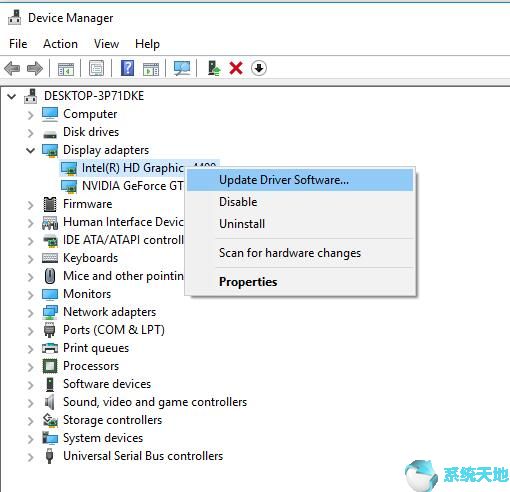
4:单击自动搜索更新的驱动程序软件。这将让Windows 10自动在线搜索最新的显卡驱动程序。
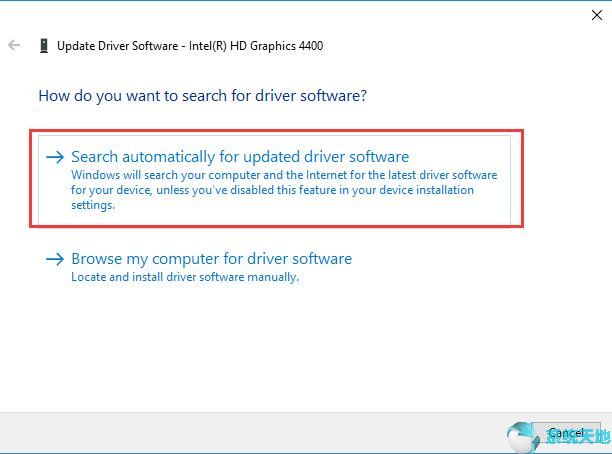
Windows 10还将自动为您安装新的显示适配器驱动程序。您最后可以通过更新图形驱动程序找到驱动程序电源状态故障错误。
更新网络驱动
这里如果更新图形驱动程序无法解决驱动程序电源状态故障错误,您最好尝试更新网络驱动程序,就像更新图形驱动程序一样。
但是,如果您更新网络适配器驱动程序没用,也许您应该尝试卸载有问题的设备驱动程序并重新安装全新的驱动程序,无论它是显卡驱动程序还是网络适配器驱动程序。
解决方案2:卸载图形驱动程序
要完全排除导致此驱动程序电源状态故障的过时或丢失或损坏的图形驱动程序的可能性,建议您将其卸载,以避免不必要的中断和驱动程序损坏。
因为不同于其他任何设备驱动程序,如鼠标或Realtek音频驱动程序,它是复杂的卸载显卡驱动程序,一旦你找到它,你卸载在安全模式下显卡驱动程序,您可以咨询困难。
解决方案3:重新安装Graphic Driver
完全卸载图形驱动程序后,您需要下载并安装与Windows 10兼容的新图形驱动程序。
至于这件事情,你可以选择求助于你的显卡或者您的电脑重新安装最新的和先进的图形驱动程序的官方网站。通过这种方式,您可以根据您所使用的Windows系统如的Windows7 / 8/10在官方网站上手动下载并安装最新的显卡驱动程序。
但是这种重新安装图形驱动程序的手动方式可能会让您感到困惑,除非您是计算机资深人士。因此,强烈建议您通过专业驱动程序工具Driver Doctor重新安装图形驱动程序。
是一个安全和完美的驱动程序下载和更新工具,所以当你无法使用Windows 10更新或重新安装新的图形驱动程序时,你无疑可以诉诸驱动程序医生为你下载和更新驱动程序,这样你也可以修复Windows 10上的驱动程序电源状态故障错误。
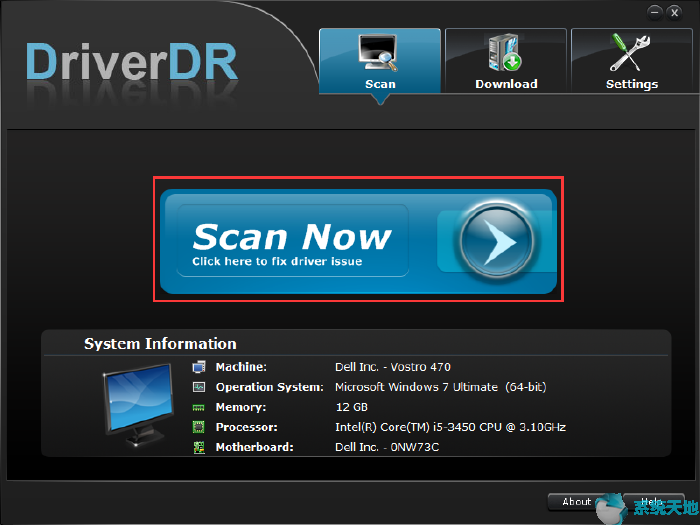
下载并安装Driver Doctor后,您可以按照屏幕中央显示的说明单击立即扫描,获取驱动程序和全部下载按钮。
一旦Driver Doctor下载并安装了图形驱动程序,您就可以发现驱动程序电源状态故障已解决,并且可以在Windows 10上使用新的图形适配器驱动程序正常工作。但是在这里你也可以通过Driver Doctor更新网络适配器驱动程序,因为它也可能是Windows 10上发生驱动程序电源状态故障的原因。
解决方案4:更改电源设置
如上所述,诸如省电之类的故障功率设置可导致驱动器电源状态故障,因此关闭省电是不可避免的解决方案。
1:在搜索框中搜索电源和睡眠设置,然后单击“ 确定”进入。
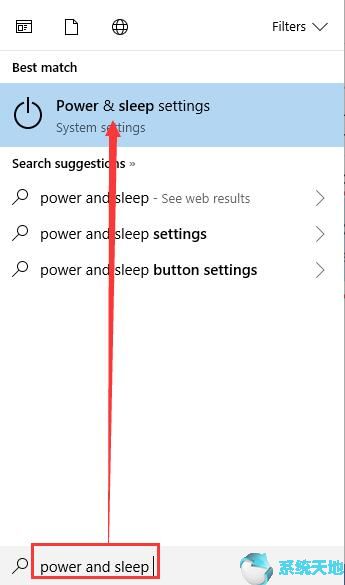
2:在电源和睡眠设置窗口中,遵循以下路径:
其他电源设置 > 更改计划设置(平衡计划) > 更改高级电源设置以输入平衡电源选项。
3:找到PCI Express并展开它,您将看到Link State Power Management。
4:在设置下拉框中,选择最大节能。
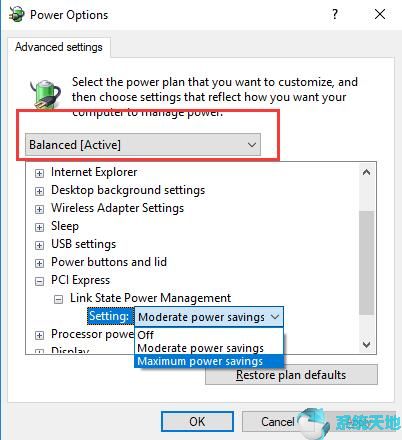
5:按照这种方式将图形和网络设置更改为最大节能或最高性能。
重置电源设置后,您可以看到Windows 10上的驱动程序电源状态故障错误消失了,此外,您确定要使用的设备可以响应此时间。
很明显,这篇文章已经针对驱动程序问题和电源设置引入了有关Windows 10驱动程序电源状态故障问题的有效解决方案,您可以轻松得出结论,如果您可以解决此驱动程序电源错误只能遵守其中一种方法。









